近頃、スマートフォンやモバイルPCに当たり前のように搭載されている指紋認証機能。パスワードの入力なしで瞬時にロック解除・ログインできるので便利ですよね。
指紋認証リーダーを使えば、指紋センサー非搭載のPCでも指紋認証機能を利用できます。PCでの指紋認証がどんな感じの使用感なのか気になったため、今回、USB接続の指紋認証リーダーを購入してみました。
本記事では、サンワサプライのUSB指紋認証リーダー(400-FPRD1)を紹介していきます。
サンワサプライ USB指紋認証リーダーの仕様
| サンワサプライ USB指紋認証リーダーの仕様 | |
|---|---|
| インターフェイス | USB 2.0 準拠 |
| コネクタ形状 | USB Type-A |
| 指紋センサー | 静電容量方式センサー |
| 識別速度 | 50 ms |
| 認証精度 | 他人受入率:0.002%以下、 本人否認率:1.92%以下 |
| 登録データ保存場所 | パソコン本体内データディスク |
| 登録可能データ数 | 10件 |
| サイズ・重量 | 20 × 16.5 × 11.6 mm・約11 g |
PC周辺機器メーカー大手のサンワサプライのUSB指紋認証リーダーです。
Windows Hello対応でドライバーは自動でインストールされます。
他人受入率、本人非認率ともに優秀でかつ、有名メーカーが販売しているという理由で購入を決めました。
セキュリティ関連の製品はなるべく名の知れたメーカーのものを使いたいですね。
サンワサプライ USB指紋認証リーダー Amazon詳細ページ
サンワサプライ USB指紋認証リーダーのパッケージと内容物
今回は、サンワサプライ直営のサンワダイレクトから購入しました。
パッケージ
パッケージは非常にシンプルで、真っ白の箱に品名の記載されたシールが貼ってあるだけです。
エコパッケージってやつですね。
内容物
梱包も非常にシンプルで、ビニール袋に入れただけです。
広告などの余計なものが入っていないのは好印象です。
内容物は以下の2点。
- 指紋認証リーダー 本体
- 取扱説明書
取扱説明書ではWindowsの操作画面を引用して図解されているので、非常にわかりやすかったです。
USB指紋認証リーダーの外観
筐体はUSB端子部分以外つや有りのプラスチック製です。
指紋センサーが有る面の面積は結構大きいです。LogicoolのUnifyingレシーバーと比べると2倍以上の大きさです。
一般的なBluetoothアダプタなどと比べるとUSB端子からの出っ張りも大きめです。
モバイルPCにつけたまま持ち運ぶ場合は、引っ掛けないように注意が必要です。
初期設定と使用感
初期設定の手順と使用感について紹介していきます。
初期設定
スタートメニューの「設定」をクリックして設定を開きます。
「アカウント」をクリックします・
画面左のメニューで「サインイン オプション」を選択し、「Windows Hello 指紋認証」をクリックします。
すると、「セットアップ」ボタンが表示されるのでクリックします。
「開始する」をクリックして、セットアップを開始します。
PINの入力を要求されるので入力して次に進みます。
画面で指示される通りに操作してセットアップを進めていきます。
スマートフォンの指紋登録と同じように、センサーにタッチして離してを繰り返します。
上の画像のように「サインインする準備ができました。」となっていれば、セットアップは完了です。
使用感
セットアップが完了すると、サインイン オプションで指紋認証が選択できるようになります。
認証のスピードは非常に速く、PCのスペックにもよると思いますが筆者の場合は、センサーに指が触れた瞬間に認証完了する感じでした。
一昔前のスマートフォンみたいに指が触れてからワンテンポおいて、認証完了になるんじゃないかと思っていたので驚きました。これならストレスなく使うことができますね。
まとめ:ちょっと大きいけど性能は優秀
サンワサプライ USB指紋認証リーダー(400-FPRD1)は初期設定が簡単で、指紋認証のスピードも速い優秀なUSB指紋認証リーダーです。
欠点は少し筐体が大きくてUSB端子から出っ張ることくらいです。
PCのログインを簡単にしたい、パスワード入力の手間を省きたいという方は導入を検討してみてはいかがでしょうか。
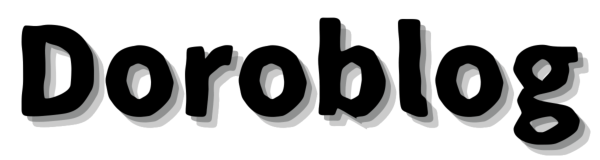


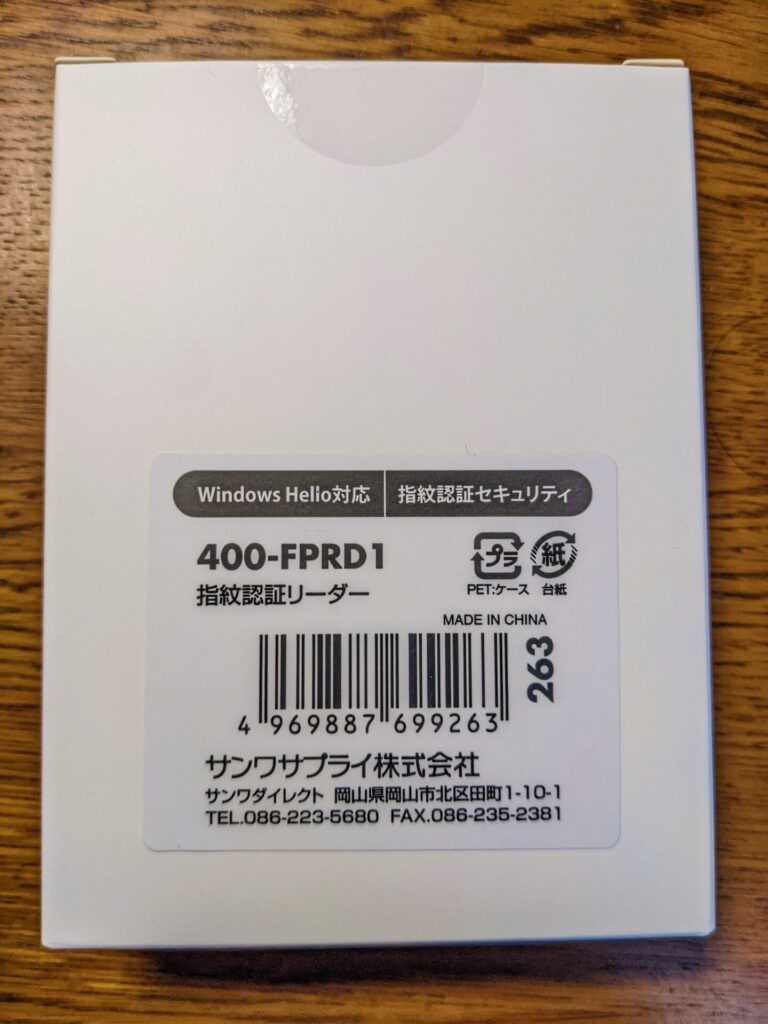





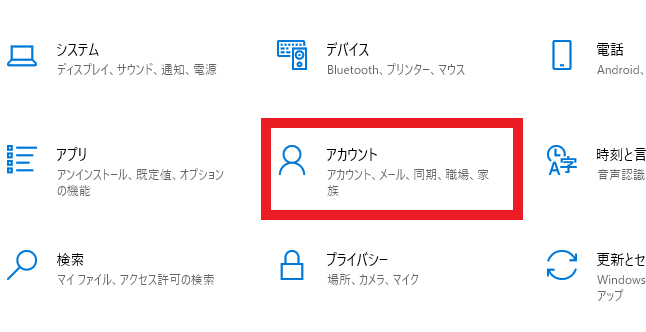
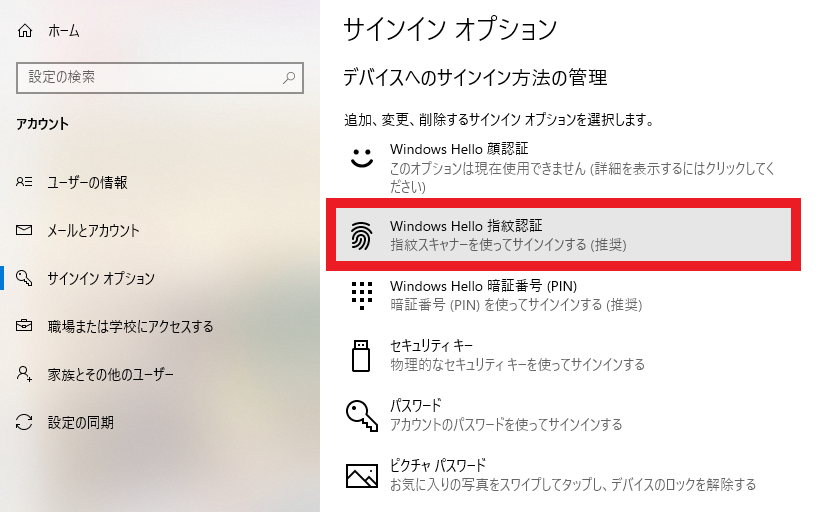
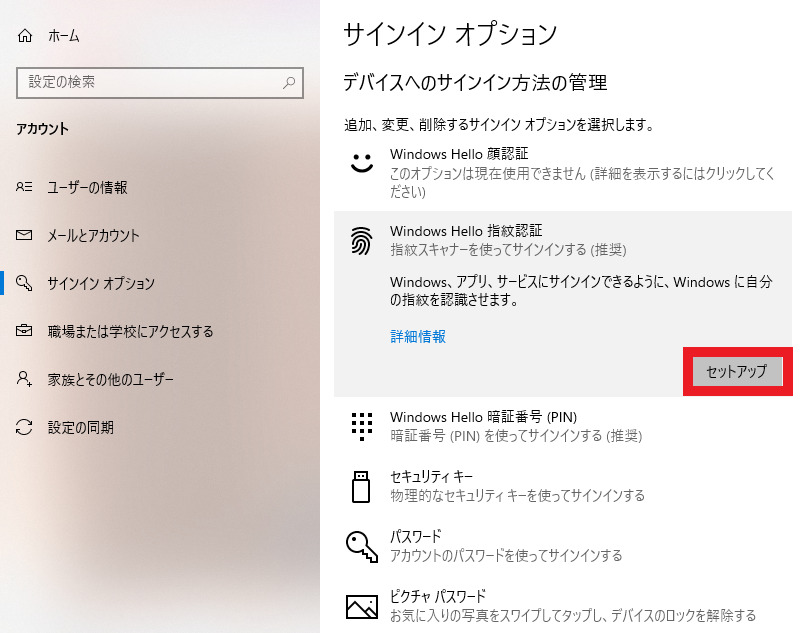
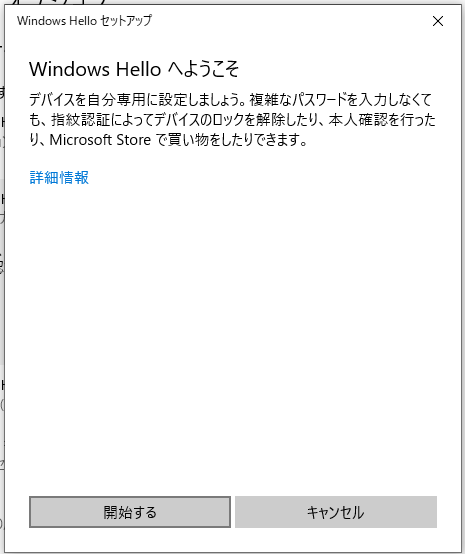
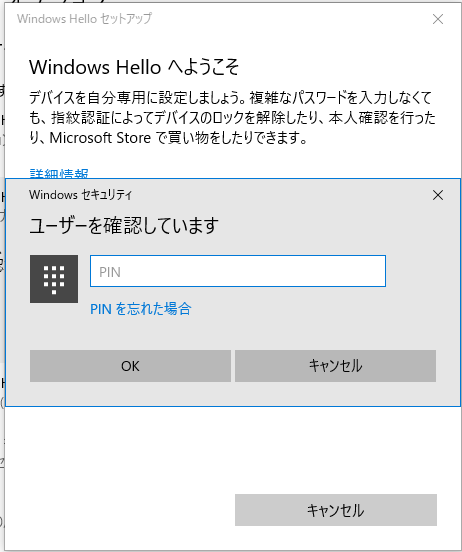
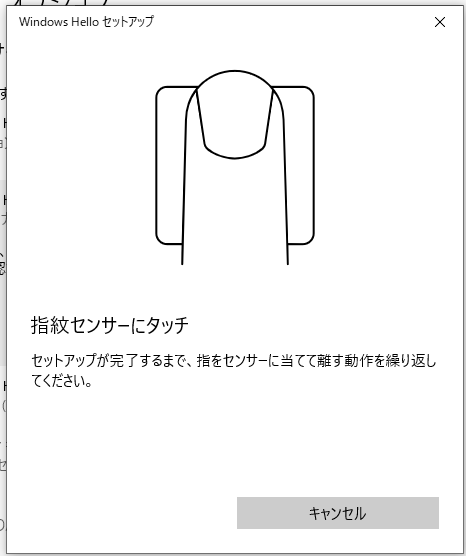
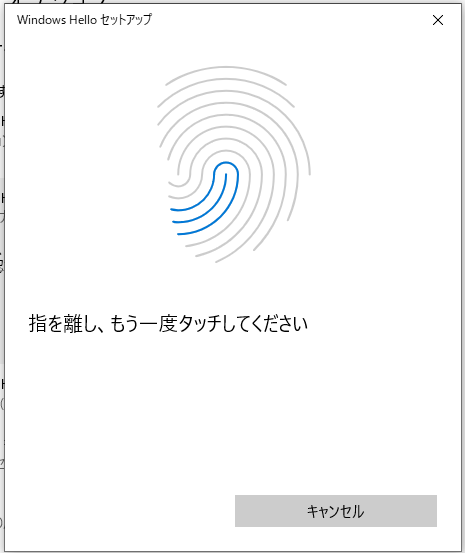
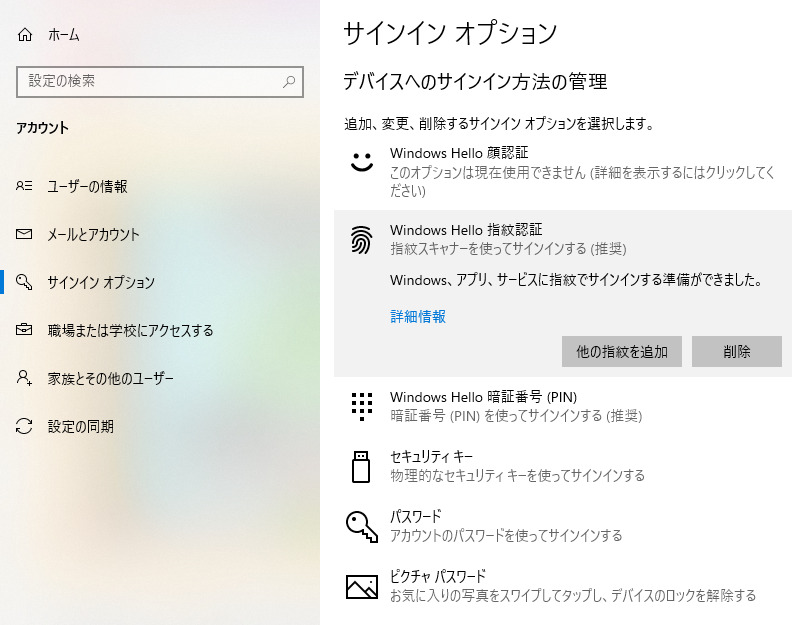
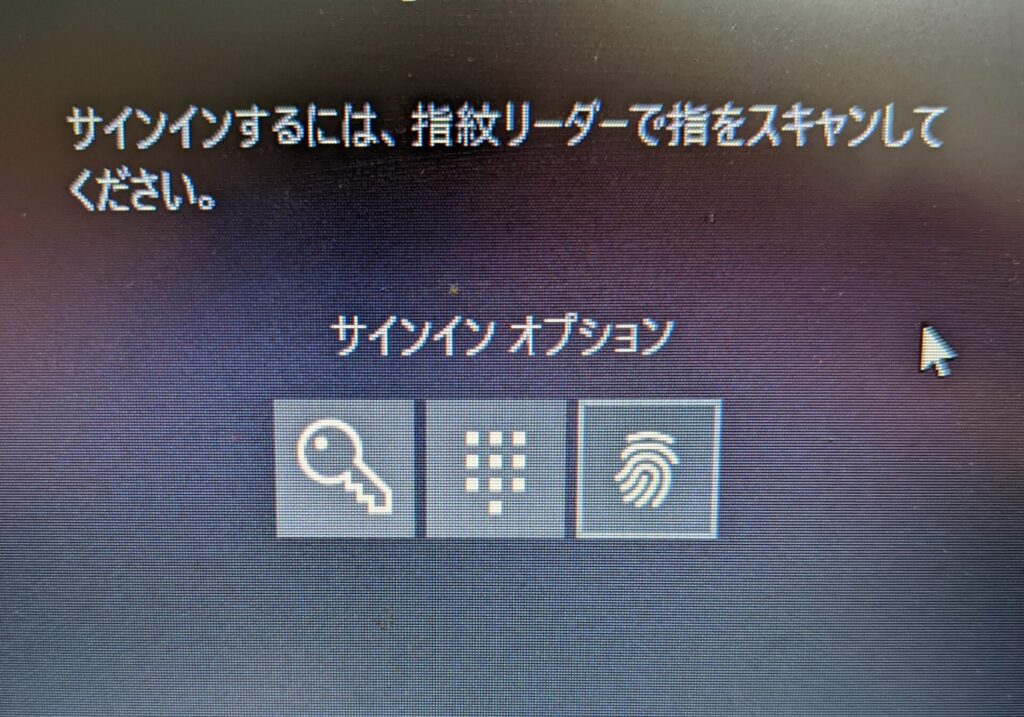


コメント